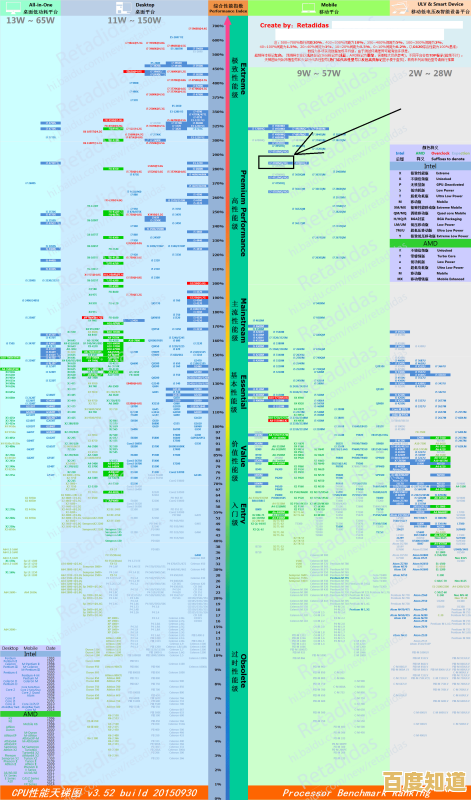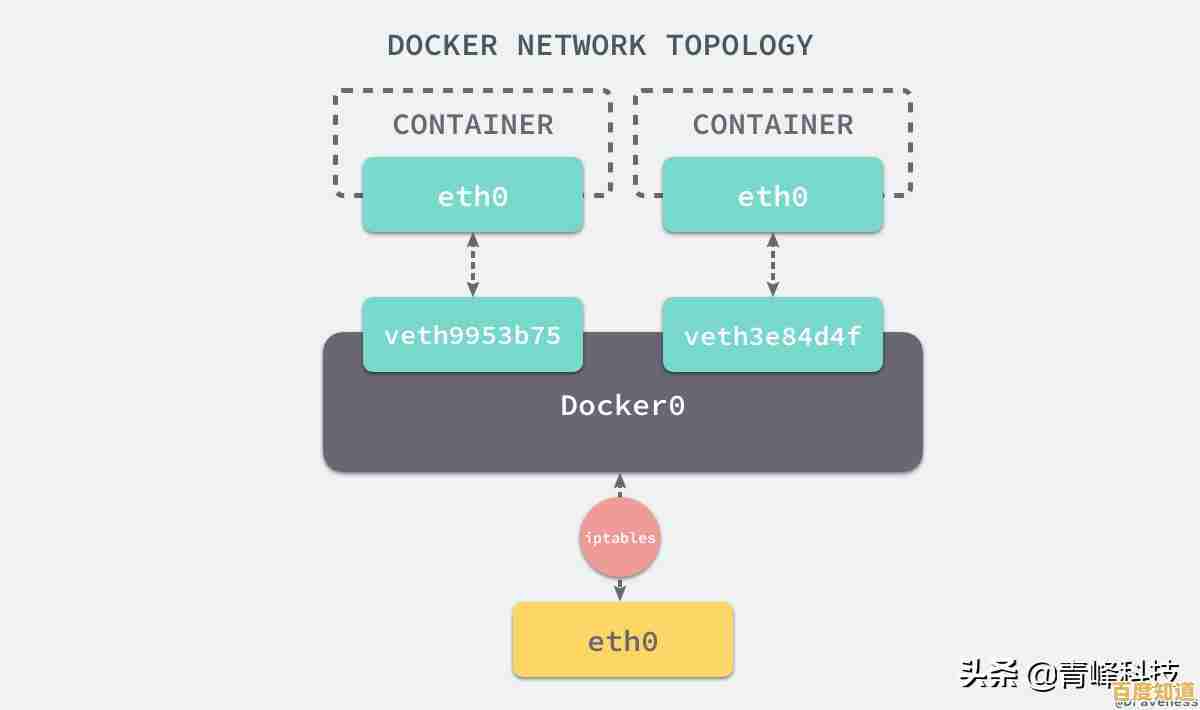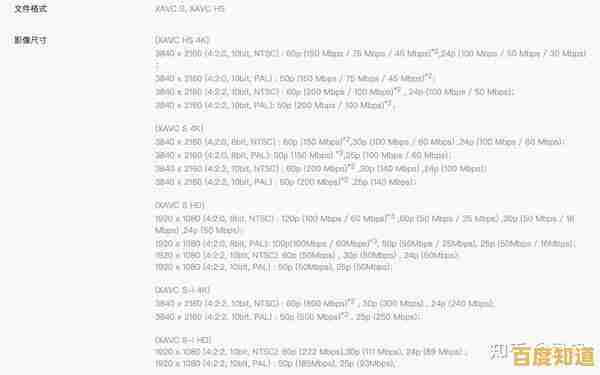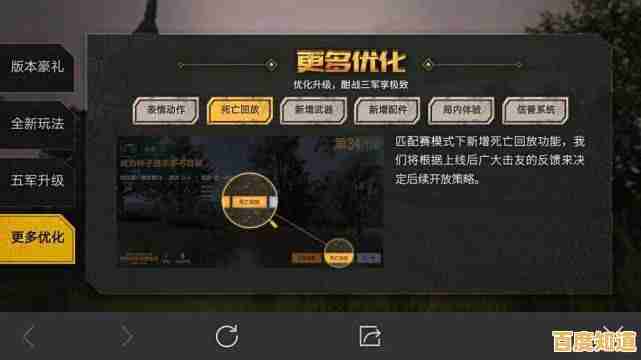解决Windows 11安装过程中蓝屏问题的实用方法汇总
- 问答
- 2025-10-30 13:23:49
- 14
微软官方支持文档、Tencent News、Bilibili技术UP主“硬件茶谈”、知乎专栏“Windows疑难解答”
-
检查硬件兼容性 这是最常见的原因,微软官方明确指出,安装Windows 11对电脑硬件有特定要求,比如TPM 2.0安全模块、安全启动、特定的CPU型号等,如果你的电脑不满足这些要求而强制安装,极易出现蓝屏,解决方法是使用微软官方的“PC健康检查”工具来验证电脑是否兼容Windows 11。
-
拔掉所有非必要的外接设备 在安装系统前,拔掉所有非必需的USB设备,例如打印机、外接硬盘、U盘(除了你用来安装系统的那个)、读卡器等,Bilibili技术UP主“硬件茶谈”在视频中强调,某些旧型号的外设驱动可能在安装初期与Windows 11产生冲突,导致蓝屏。
-
检查内存条(RAM)问题 内存条接触不良或有故障是安装系统时蓝屏的常见原因,知乎专栏“Windows疑难解答”建议,可以尝试打开机箱,将内存条拔下来,用橡皮擦轻轻擦拭金手指部分,然后重新插紧,如果有多根内存条,可以尝试只插一根来轮流测试。
-
使用官方镜像并验证完整性 确保你的Windows 11安装镜像来自微软官方网站或通过官方工具创建,如果你是从其他渠道下载的镜像文件,可能是文件本身不完整或已被修改,Tencent News的科技板块文章提到,可以使用哈希值校验工具来对比下载的镜像是否与官方一致,或者直接使用微软官方的“媒体创建工具”来制作安装U盘。
-
在安装过程中加载磁盘控制器驱动 对于一些较老或特殊的主板,尤其是使用RAID模式的情况下,Windows 11安装程序可能无法识别硬盘,这时需要在安装界面出现时,根据屏幕提示(通常是按Shift+F10)打开命令提示符,然后加载你事先准备好的磁盘控制器驱动程序,这个方法在微软官方支持文档中有详细说明。
-
尝试不同的安装模式 如果以上方法无效,可以尝试进入BIOS/UEFI设置,将启动模式从UEFI改为Legacy(或相反),或者关闭安全启动(Secure Boot)选项后再进行安装,但请注意,安装完成后可能需要改回原来的设置以确保系统正常启动,此方法来源于多个技术社区用户的经验分享。
-
更新主板BIOS/UEFI 过时的主板BIOS可能无法很好地支持Windows 11,导致安装过程中出现兼容性问题而蓝屏,可以访问你电脑或主板制造商的官方网站,根据型号下载并刷新最新的BIOS版本,微软官方文档也将此列为解决兼容性问题的建议之一。

本文由但半青于2025-10-30发表在笙亿网络策划,如有疑问,请联系我们。
本文链接:http://shanghai.xlisi.cn/wenda/67164.html
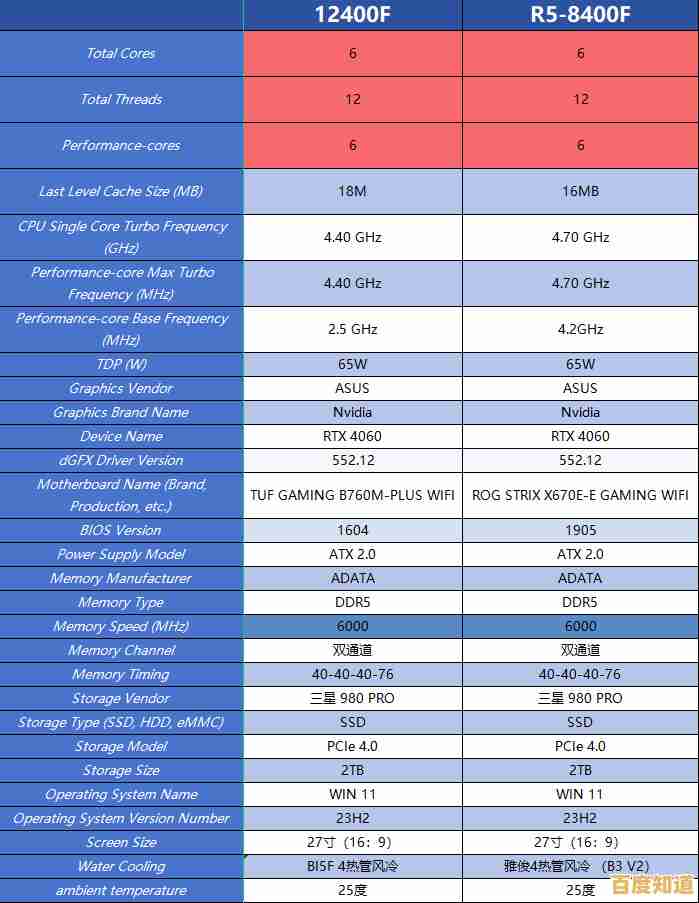


![[qq邮箱]高效管理邮件,让沟通更轻松便捷](http://shanghai.xlisi.cn/zb_users/upload/2025/10/20251030220424176183306495929.png)